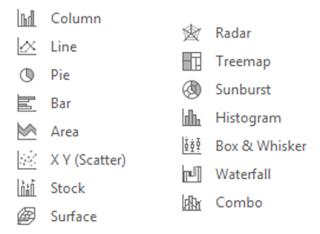Microsoft Excel merupakan program aplikasi pengolah angka yang menyediakan menu fitur pembuatan grafik dengan berbagai jenis grafik. Dengan fitur tersebut kita dapat membuat grafik dan juga kita harus paham jenis apa yang sesuai untuk menyajikan data yang kita miliki dalam bentuk grafik. Tidak semua jenis grafik dapat begitu saja kita gunakan untuk menyajikan data. Data dan jenis grafik harus disesuaikan agar informasi yang ingin disampaikan tidak berubah maknanya dan dapat dengan mudah dipahami.
Grafik adalah penyajian data dalam tabel yang ditampilkan ke dalam bentuk gambar, atau merupakan gambaran dari pasang surutnya suatu data yang ada, dan digambarkan dengan garis ataupun gambar.
Tujuan pembuatan grafik adalah menunjukkan perbandingan, informasi kualitatif dengan cepat dan serta sederhana. Berikut beberapa jenis grafik yang terdapat dalam Ms. Excel :
Grafik Kolom (Column Chart)
Column Chart digunakan untuk menunjukkan perubahan data dalam periode waktu tertentu atau menggambarkan perbandingan antar beberapa item. Jenis grafik ini sering juga disebut diagram batang. Grafik ini umumnya digunakan dalam dunia statistik untuk menampilkan data pertambahan dan perbandingan jumlah penduduk dari waktu ke waktu.
 |
| Column Chart |
Grafik Garis (Line Chart)
Grafik garis dapat menunjukkan data secara terus-menerus atau berkelanjutan selama periode waktu tertentu. Grafik ini sangat ideal untuk menampilkan tren data pada interval atau rentang waktu yang sama.
 |
| Line Chart |
Grafik Lingkaran (Pie Chart)
Grafik lingkaran menunjukkan ukuran dari suatu item dalam suatu rangkaian data, secara proporsional terhadap jumlah dari keseluruhan item. Poin atau nilai dari item-item tersebut ditunjukkan dalam bentuk presentase dari keseluruhan data (dalam bentuk satu lingkaran). Biasanya grafik ini digunakan dalam menampilkan data presentase jumlah penduduk berdasarkan tingkat pendidikannya dan lain sebagainya.
 |
| Pie Chart |
Garis Batang (Bar Chart)
Bar Chart atau grafik baris mirip dengan grafik kolom. Grafik batang menggambarkan perbandingan antar beberapa item dan merupakan penyajian data alternatif dari grafik kolom. Dengan menggunakan jenis ini kita dapat menyajikan data yang maknanya sama dengan grafik kolom yaitu dengan menukar letak variabel dari sumbu x menjadi sumbu y dan sebaliknya.
 |
| Bar Chart |
Grafik bidang menekankan besarnya perubahan dari waktu ke waktu. Grafik ini dapat digunakan untuk menggambar grafik hubungan kecepatan dan waktu pada gerak lurus, area yang terbentuk merupakan besar perpindahan.
 |
| Area Chart |
Grafik Penyebaran (XY Scatter Chart)
XY Scatter umumnya digunakan untuk menggambar grafik. Grafik ini menunjukkan hubungan antara nilai-nilai variabel sumbu x dengan nilai-nilai variabel sumbu y. Grafik ini dapat kita gunakan untuk menggambarkan grafik linear, misalnya grafik tegangan dengan kuat arus, dan lain sebagainya.
 |
| X Y Scatter Chart |
Grafik Stok (Stock Chart)
Banyak digunakan untuk menggambarkan fluktuasi harga stok. Namun grafik ini juga dapat digunakan untuk data ilmiah. Contohnya, kita dapat menggunakannya untuk menunjukkan fluktuasi suhu harian di suatu daerah.
 |
| Stock Chart |
Grafik Permukaan (Surface Chart)
Grafik permukaan sangat berguna ketika kita ingin mencari kombinasi yang optimal dari dua rangkaian data. Seperti dalam peta topografi, warna dan pola menunjukkan daerah yang berbeda dalam kisaran nilai yang sama.
 | |
| Surface Chart |
Grafik Radar (Radar Chart)
Grafik radar membandingkan nilai keseluruhan dari sejumlah rangkaian data.
 |
| Radar Chart |
Treemap Chart
Sebuah grafik treemap menampilkan hierarki terstruktur data. Data muncul sebagai persegi panjang yang berisi persegi panjang lainnya. Satu set persegi panjang disimpan dalam hierarki kolom atau ekspresi. Persegi panjang individu pada tingkat yang sama dalam kategori dalam kolom. Sebagai contoh, sebuah persegi panjang yang mewakili negara mungkin berisi empat persegi panjang lainnya yang mewakili kota-kota di negara itu.
 |
| Treemap Chart |
Sunburst Chart
Grafik sunburst adalah pie chart yang menunjukkan data set relasional. Cincin dalam grafik berhubungan dengan cincin luar. Ini adalah grafik hierarki dengan cincin dalam dibagian atas hierarki.
 |
| Sunburst Chart |
Histogram Chart
Grafik histogram menampilkan data numerik di Bin. Bin yang diwakili oleh bar. Grafik ini digunakan untuk data kontinu.
 |
| Histogram Chart |
Box & Whisker Chart
Seperti yang dijelaskan oleh Microsoft, Grafik Box and Whisker adalah sebuah grafik kotak dan kumis yang menunjukkan distribusi data kedalam kuartil, menyoroti mean dan outlier. Kotak mungkin memiliki garis memanjang vertikal yang disebut 'kumis'. Garis ini menunjukkan variabilitas luar atas dan kuartil yang lebih rendah, dan setiap titik diluar garis atau kumis dianggap outlier.
 |
| Box & Whisker Chart |
Waterfall Chart
Grafik ini sangat membantu bagi banyak skenario yang berbeda, dari visualisasi laporan keuangan untuk menavigasi data tentang populasi, kelahiran, dan kematian.
 |
| Waterfall Chart |
Grafik Kombinasi (Combo Chart)
Grafik Combo merupakan grafik kombinasi dari beberapa jenis grafik sekaligus. Misalnya, mengkombinasi grafik kolom dengan grafik garis, dan lain sebagainya.
 |
| Combo Chart |
Demikian jenis-jenis Grafik pada Ms. Excel, semoga bermanfaat ya! Jangan lupa untuk share ke teman-teman lainnya yuk biar artikel ini gak berhenti di kamu aja, hehe.
Sampai jumpa di artikel selanjutnya ya, terimakasih😊
Sumber :
↳ Mengenal Jenis-Jenis Grafik dalam Program Ms. Excel
↳ Grafik dan Pencetakan pada Microsoft Excel